Microsoft 365 Insiders peut désormais consulter les notes de réunion collaboratives dans les réunions Teams
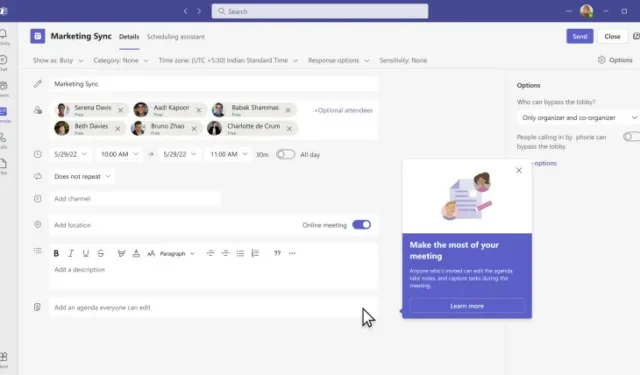
Les membres du programme Microsoft 365 Insiders peuvent désormais découvrir une nouvelle fonctionnalité potentiellement utile dans Microsoft Teams Meetings. La nouvelle fonctionnalité, baptisée « Collaborative notes Loop », permettra aux membres de l’équipe en réunion de travailler ensemble sur la rédaction de notes et d’autres contenus au cours d’une session.
Le billet de blog de Microsoft explique :
Les composants de boucle vous permettent de collaborer directement dans un message de chat dans Microsoft Teams. À l’aide du composant Boucle de notes collaboratives, vous pouvez collaborer avec d’autres personnes et tenir tout le monde informé sous forme de notes synchronisées sur tous les appareils. Notez également que les tâches attribuées à l’aide des notes collaboratives sont automatiquement synchronisées avec les tâches et le planificateur, offrant un moyen efficace de gérer les tâches et de rationaliser les flux de travail.
Les initiés qui planifient une réunion dans Teams peuvent désormais cliquer sur l’ option Ajouter un ordre du jour que tout le monde peut modifier en bas pour démarrer la fonctionnalité de note collaborative. Toutes les notes prises pendant la réunion peuvent également être enregistrées dans votre application OneNote.
Une fois la réunion terminée, les utilisateurs peuvent consulter les notes et les tâches de suivi qui ont été effectuées au cours de la session. De plus, toutes les notes ou tâches qui ont été attribuées aux utilisateurs peuvent être vérifiées dans les applications Planner et To Do en cliquant sur l’ option Attribué à moi .
Vous devez être membre de Teams Public Preview pour accéder aux nouvelles versions d’Insider dans les clients Windows, macOS ou Web Teams.
Il existe un certain nombre de problèmes et de limitations connus avec cette version d’Insider :
Problèmes connus
- Les participants externes et invités ne peuvent pas accéder aux notes de réunion avant ou pendant la réunion.
- Le planificateur envoie des notifications par e-mail lorsque les tâches sont dues.
- Si vous @mentionnez un utilisateur lors de la modification de notes collaboratives sur Microsoft 365, vous devrez autoriser l’accès aux utilisateurs à l’aide du partage et de la notification
- Un message d’erreur peut s’afficher :
- Si vous rejoignez une réunion avec plus de 100 participants.
- Si vous êtes un participant de plus de 300 réunions qui incluent des tâches.
- Les tâches de suivi ne se synchroniseront pas avec Planner si elles sont ajoutées ou modifiées à l’aide de Microsoft 365. Pour synchroniser les tâches, ouvrez les notes collaboratives à partir du calendrier Teams.
- Les participants qui n’ont pas reçu d’invitation à la réunion peuvent ne pas voir les notes collaboratives dans leur réunion. Pour leur accorder l’accès, partagez le lien vers les notes.
- Utilisez Teams Calendar ou Microsoft 365 pour modifier l’ordre du jour ou les notes des réunions qui auront lieu dans le futur ou qui se sont produites dans le passé.
Limites connues
- Teams ne prend pas en charge les réunions de canal, les réunions Meet Now ad hoc et les appels 1:1.
- Les fonctionnalités décrites ci-dessus ne sont actuellement pas prises en charge dans l’application mobile Teams.
- Lorsque vous rejoignez une réunion à l’aide d’un navigateur Web, l’expérience en réunion n’est pas disponible actuellement.
- Si le propriétaire de la réunion utilise une boîte aux lettres stockée sur un serveur Exchange sur site, les notes collaboratives ne peuvent pas être ajoutées à la réunion au moment de la programmation. Pour ajouter des notes collaboratives, le propriétaire de la réunion devra d’abord envoyer l’invitation à la réunion, puis ajouter ultérieurement des notes collaboratives.
De plus, Microsoft mentionne que la précédente solution de notes de réunion Teams n’est plus disponible sur cette version d’Insider. Les personnes qui ont pris des notes avec cette fonctionnalité plus ancienne peuvent toujours les télécharger localement.



Laisser un commentaire